Cloud Speicher wie z Google Drive oder Dropbox sind enorm nützlich, um unsere Dateien zu haben und von jedem Gerät aus darauf zugreifen zu können. Manchmal kann es jedoch schwierig sein, sie gut zu ordnen, wenn wir viele Dateien haben, was es sehr wahrscheinlich macht, dass wir sogar ein Duplikat davon haben werden. Wenn das bei Ihnen der Fall ist, zeigen wir es Ihnen eine App, die Ihnen hilft, diese lästigen doppelten Dateien loszuwerden .
Eines der Probleme mit diesen Cloud-Diensten besteht darin, dass sie keine nativen Tools zum Auffinden dieser Dateitypen bereitstellen. Wenn wir viele doppelte Dateien haben, ist es sehr wahrscheinlich, dass uns zu früh der Speicherplatz ausgeht, was uns dazu zwingt, mehr Speicherplatz zu kaufen.
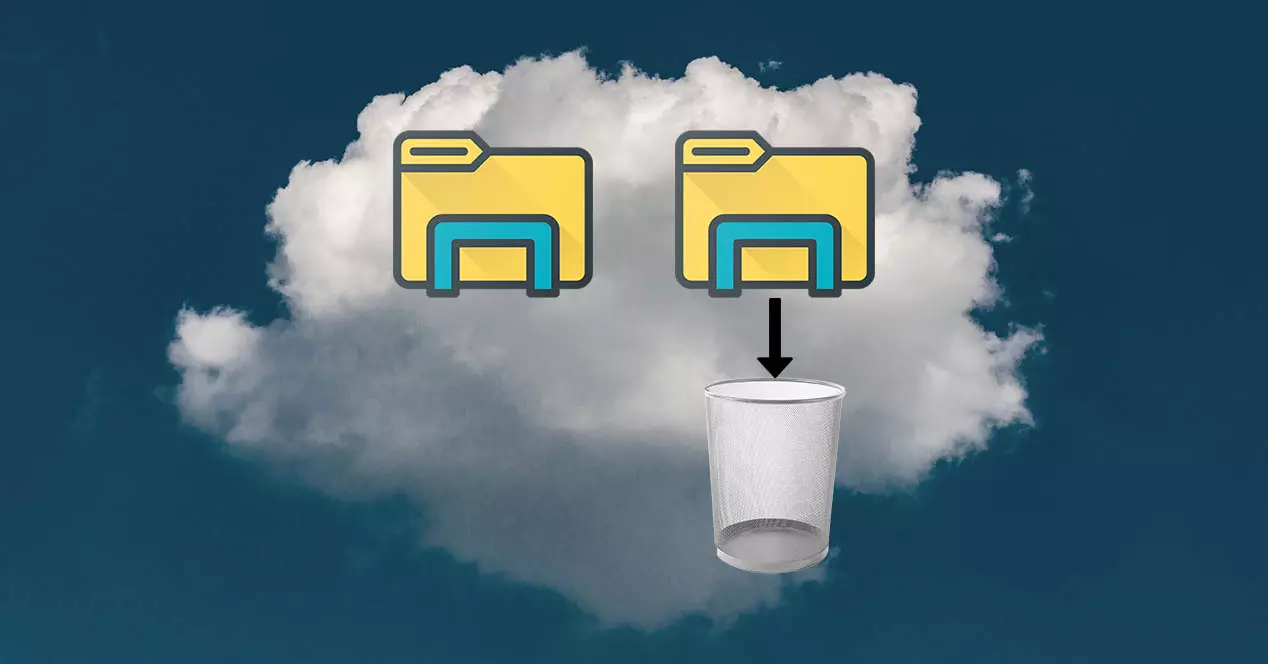
DeDuplicate, die App zum Löschen von Duplikaten
Die Verwendung dieser App ist sehr einfach, da sie wirklich die ganze Arbeit erledigt. Wenn die App doppelte Dateien in unserer Cloud findet, zeigt sie uns viele Details darüber und lässt uns zwei Optionen zu. Die erste dieser Optionen wird es uns ermöglichen die älteste Kopie, die neueste Kopie oder alle behalten , obwohl standardmäßig alle Dateien, die wir nicht auswählen, gelöscht werden. Die andere Option, die uns die Anwendung bietet, ist gezielt eine Datei auswählen die wir behalten möchten, wodurch die restlichen Kopien aus unserem Cloud-Speicher gelöscht werden.
Eines der besten Dinge an dieser Anwendung ist, dass sie es uns ermöglicht, doppelte Dateien von sich selbst zu öffnen, sodass wir leichter entscheiden können, ob wir sie behalten wollen oder nicht.
Das erste, was wir tun müssen, ist logischerweise, die Anwendung auf unserem mobilen Gerät zu installieren. Es ist eine Anwendung, die wir installieren können direkt von der Google Play Geschäft und außerdem ist es völlig kostenlos. Die App ist für beide verfügbar Android mobilen Geräten und Tablets, sodass Sie keine Probleme haben werden, es auf einem Ihrer Geräte zu installieren.
Sobald DeDuplicate installiert und gestartet ist, müssen wir auswählen, welche Cloud-Service wir wollen von allen verwenden, die es erlaubt. Derzeit haben wir Google Drive, Microsoft Onedrive, Dropbox und Mega verfügbar. Wenn wir den Dienst auswählen, den wir verwenden möchten, müssen wir uns damit anmelden und die von der Anwendung angeforderten Berechtigungen erteilen.
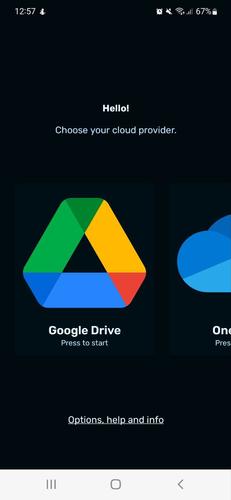
Sobald dies erledigt ist, erscheint ein Bildschirm auf dem Bildschirm, der uns darüber informiert keine Daten, die wir in der App verwenden, werden an Dritte weitergegeben , außerdem kann der Vorgang eine Weile dauern, wenn wir viele Dateien haben. Um nach Duplikaten zu suchen, haben wir auch zwei verschiedene Möglichkeiten: entweder einen oder mehrere Ordner scannen oder das gesamte Laufwerk scannen.
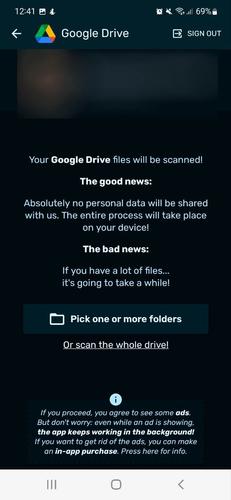
Wenn DeDuplicate an dieser Stelle keine Duplikate findet, benachrichtigt uns die App mit einer Nachricht, genauso wie es wird, wenn es sie findet . An dieser Stelle können wir, wie bereits erwähnt, jede Datei einzeln überprüfen, und oben auf dem Bildschirm werden drei Optionen angezeigt, aus denen Sie auswählen können, je nachdem, welche Datei wir behalten möchten.
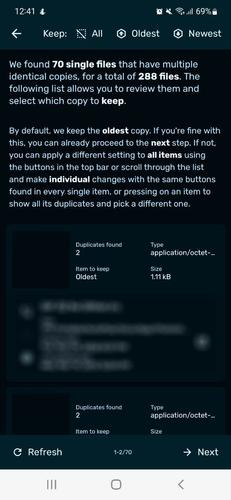
Nachdem wir ausgewählt haben, welche Datei oder Dateien wir löschen möchten, müssen wir nur noch unten rechts auf dem Bildschirm auf die Schaltfläche klicken, die auf Weiter hinweist, und auf dem daraufhin angezeigten Bildschirm auf klicken Duplikate löschen . Damit löscht die App alle übrig gebliebenen Dateien in Sekundenschnelle, wodurch wir mehr Platz in unseren Speicherdiensten haben.
